Ubuntu 20.04 Pemasangan FFMPEG

- 2663
- 561
- Clarence Tromp
FFMPEG adalah perpustakaan alat yang digunakan untuk memproses fail video dan audio. Anda boleh melakukan banyak perkara dengannya, seperti mengekodkan video atau audio transcode ke format yang berbeza, untuk menamakan beberapa. Dalam panduan ini, kami akan menunjukkan kepada anda cara memasangnya di Ubuntu 20.04 Focal Fossa. Terdapat dua pilihan untuk melakukannya, sama ada dari repositori perisian Ubuntu atau menyusun versi terkini secara langsung dari sumber. Kami akan menunjukkan kepada anda kedua -dua kaedah di bawah.
Dalam tutorial ini anda akan belajar:
- Cara memasang ffmpeg dari repositori perisian ubuntu
- Cara memasang FFMPEG terkini yang disusun dari sumber
 Ffmpeg di ubuntu 20.04
Ffmpeg di ubuntu 20.04 | Kategori | Keperluan, konvensyen atau versi perisian yang digunakan |
|---|---|
| Sistem | Dipasang Ubuntu 20.04 atau dinaik taraf Ubuntu 20.04 Focal Fossa |
| Perisian | Ffmpeg |
| Yang lain | Akses istimewa ke sistem linux anda sebagai akar atau melalui sudo perintah. |
| Konvensyen | # - Memerlukan arahan Linux yang diberikan untuk dilaksanakan dengan keistimewaan akar sama ada secara langsung sebagai pengguna root atau dengan menggunakan sudo perintah$ - Memerlukan arahan Linux yang diberikan sebagai pengguna yang tidak layak |
Pasang FFMPEG dari repositori Ubuntu
Kaedah terpantas dan paling mudah untuk memasang FFMPEG di Ubuntu adalah menggunakan Apt Perintah untuk memuat turunnya dari repositori perisian Ubuntu. Untuk berbuat demikian, buka terminal dan taipkan dua arahan berikut:
$ sudo apt update $ sudo apt memasang ffmpeg
Apabila proses selesai, FFMPEG kini perlu dipasang pada sistem anda. Anda boleh mengesahkan bahawa ia dipasang dan periksa nombor versi dengan arahan ini:
$ ffmpeg -version
 Melihat nombor versi FFMPEG untuk mengesahkan bahawa ia dipasang
Melihat nombor versi FFMPEG untuk mengesahkan bahawa ia dipasang Anda boleh menggunakan arahan berikut untuk melihat semua encoder dan penyahkod yang tersedia melalui FFMPEG:
$ ffmpeg -encoders $ ffmpeg -decoders
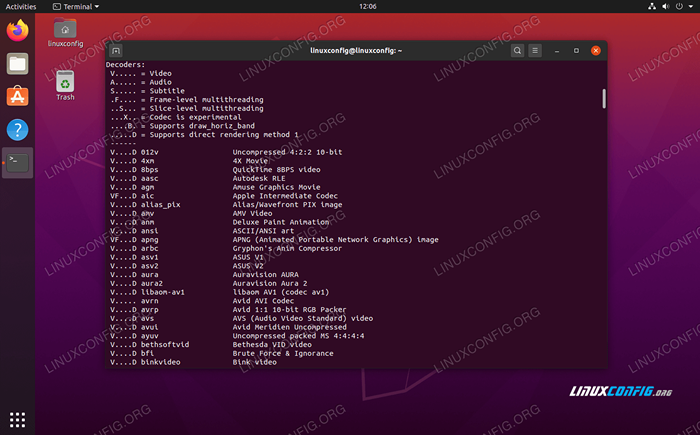 Pengekod dan penyahkod yang terdapat di FFMPEG
Pengekod dan penyahkod yang terdapat di FFMPEG Pasang FFMPEG terkini dari sumber
Kaedah seterusnya memasang ffmpeg akan memberi anda versi terkini mutlak. Sekiranya anda memerlukan akses kepada ciri -ciri baru yang belum dibuatnya ke pelepasan arus perdana, inilah kaedah yang anda ingin gunakan.
Prasyarat
Untuk menyusun FFMPEG, kami akan memerlukan beberapa pakej yang telah dipasang pada sistem kami. Pasang prasyarat yang diperlukan dengan dua arahan berikut di terminal:
$ sudo apt update $ sudo apt pemasangan libopus-dev libmp3lame-dev libfdk-aac-dev libvpx-dev libx264-dev yasm libass-dev libtheora-dev libvorbis-dev mercurial cmake
Kami juga memerlukan libx265-dev Perpustakaan Pembangunan. Walau bagaimanapun, lebih baik menyusun perpustakaan ini dari sumber kerana versi yang terdapat di repositori Ubuntu mungkin tidak setanding dengan versi yang diperlukan oleh FFMPEG terkini.
Laksanakan arahan berikut di terminal untuk memuat turun dan menyusun libx265-dev pakej dari sumber.
$ mkdir ~/ffmpeg; cd ~/ffmpeg $ hg clone https: // bitbucket.org/multicoreware/x265 $ cd x265/binaan/linux $ path = "$ home/bin: $ path" cmake -g "unix makefiles" -dcmake_install_prefix = "$ home/ffmpeg_build" -denable_shared: Sumber && Path = "$ Home/Bin: $ Path" $ Sudo Make && Sudo Buat Pasang
Anda akan mendapat banyak output di terminal anda, jadi perhatikan mesej ralat. Sebaik sahaja selesai disusun, kita boleh beralih ke memasang ffmpeg.
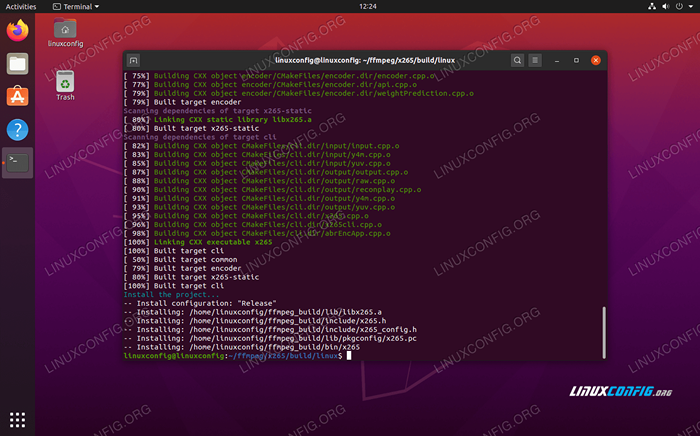 Penyusunan Perpustakaan Libx265-Dev yang berjaya
Penyusunan Perpustakaan Libx265-Dev yang berjaya Menyusun dan memasang ffmpeg terkini
Sekarang bahawa prasyarat berpuas hati, kita boleh memuat turun kod sumber ffmpeg terkini untuk pemasangan. Perintah ini akan membuat direktori baru (jika tidak ada) dan kemudian muat turun gambar FFMPEG terkini untuk direktori tersebut dan mengeluarkan kandungan dari Tarball:
$ jika [-d ~/ffmpeg]; kemudian cd ~/ffmpeg; lain mkdir ~/ffmpeg && cd ~/ffmpeg; fi $ wget -o- http: // ffmpeg.org/siaran/ffmpeg-snapshot.tar.BZ2 | tar xj
Menavigasi ke yang baru diekstrak ffmpeg Direktori:
$ cd ~/ffmpeg/ffmpeg
Seterusnya, salin dan tampal kod berikut ke dalam tetingkap terminal anda dan tekan Enter pada papan kekunci anda. Ini akan menyusun dan memasang kod ffmpeg yang baru dimuat turun. Proses ini dapat meluangkan sedikit masa untuk diselesaikan, jadi bersabarlah.
Path = "$ home/bin: $ path" pkg_config_path = "$ home/ffmpeg_build/lib/pkgconfig" \ ./konfigurasi \ --prefix = "$ home/ffmpeg_build" \ --pkg-config-flags = "-static" \ --extra-cflags = "-i $ home/ffmpeg_build/include" \ --extra-ldflags = "-l $ home/ffmpeg_build/lib" \ --extra-libs = "-lpthread -lm" \--bindir = "$ home/bin" \ --enable-gpl \ --enable-libass \-- Enable-libfdk-AAC \ --enable-libfreetype \ --enable-libmp3lame \ --enable-libopus \ --enable-libtheora \ --enable-libvorbis \ --enable-libvpx \ --enable-libx264 \-- Enable-libx265 \ --enable-nonfree && \ path = "$ home/bin: $ path" sudo make && sudo membuat pemasangan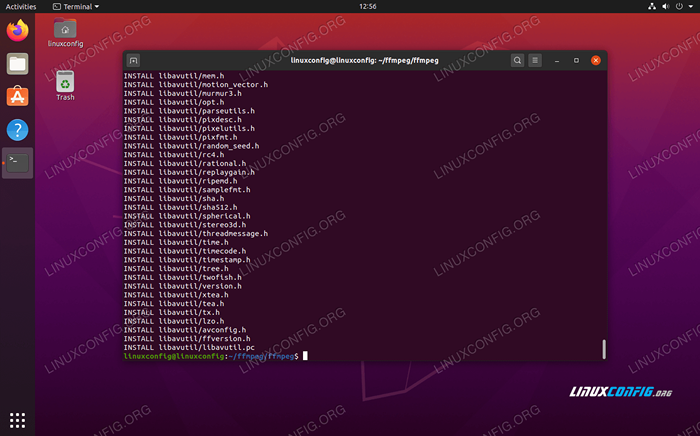 FFMPEG terkini telah selesai menyusun dari sumber
FFMPEG terkini telah selesai menyusun dari sumber Setelah pemasangan selesai, anda boleh menyemak untuk mengesahkan FFMPEG telah dipasang dengan jayanya dan melihat nombor versi:
$ ffmpeg -version
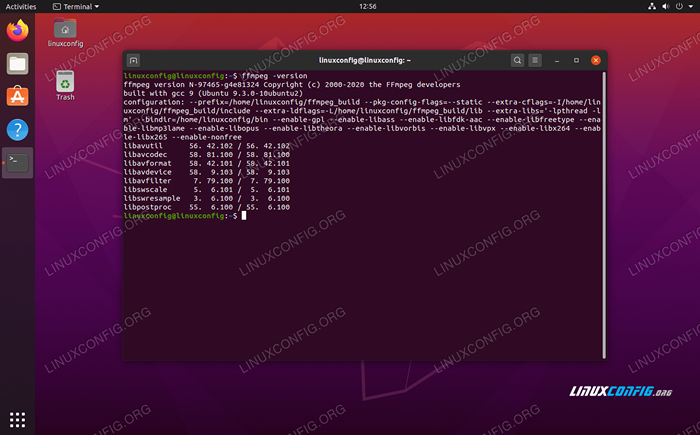 Melihat versi FFMPEG, yang merupakan yang terbaru yang ada
Melihat versi FFMPEG, yang merupakan yang terbaru yang ada Untuk maklumat tambahan mengenai mengemas kini atau membuang pemasangan FFMPEG anda, lihat Panduan Penyusunan Rasmi.
Kesimpulan
FFMPEG adalah koleksi alat pemprosesan video dan audio yang luas dan berkuasa. Sebaik sahaja anda mengetahui sintaks perintah, anda boleh menggunakannya untuk memanipulasi fail video dan audio pada dasarnya dengan cara yang anda boleh bayangkan. Lihat dokumentasi rasmi di laman web FFMPEG untuk melihat semua yang boleh dilakukannya.
Dalam artikel ini, kami melihat cara memasang FFMPEG menggunakan dua kaedah yang berbeza di Ubuntu 20.04 Focal Fossa. Sama ada anda mencari pemasangan cepat dan tidak menyakitkan dari repositori Ubuntu atau anda memerlukan versi terkini yang disusun dari sumber, kami telah menunjukkan kepada anda bagaimana untuk mendapatkan versi yang sesuai pada sistem Ubuntu anda.
Tutorial Linux Berkaitan:
- Perkara yang hendak dipasang di Ubuntu 20.04
- Perkara yang perlu dilakukan setelah memasang ubuntu 20.04 Focal Fossa Linux
- Ubuntu 20.04 Trik dan Perkara yang Anda Tidak Tahu
- Ubuntu 20.04 Panduan
- Perkara yang perlu dipasang di Ubuntu 22.04
- Cara memuat turun video dalam talian dari baris arahan Linux ..
- Perkara yang perlu dilakukan setelah memasang Ubuntu 22.04 Jur -ubur Jammy ..
- Perisian penyuntingan video terbaik di Linux
- 8 persekitaran desktop Ubuntu terbaik (20.04 Focal Fossa ..
- Ubuntu 20.04 Hadoop

